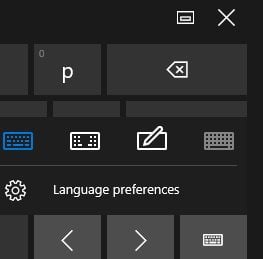
Jos omistat Windows 10 -tablet-laitteen, olet todennäköisesti tietoinen näyttönäppäimistöstä (OSK). Jopa muissa kuin kosketuslaitteissa voit kutsua sitä joissakin tilanteissa. Tässä artikkelissa tarkastelemme joitain tapoja, joilla saat kaiken irti ohjelmistopohjaisesta näppäimistöstä. Windows 10 sisältää kahden tyyppisiä näyttönäppäimistöjä; klassinen kelluva työpöydän näppäimistö ja kosketuspohjainen näppäimistö, joka on ihanteellinen laitteille, kuten Microsoft Surface.
Ota käyttöön Windows 10 -näppäimistö
Näyttönäppäimistö voi olla kätevä tilanteissa, joissa fyysinen näppäimistö ei toimi. Esimerkiksi, jos suoritat Windows 10 -päivitystä tai uutta asennusta etkä löydä näppäimistöäsi, voit aktivoida näppäimistön tekemään mitä tarvitset. Näyttönäppäimistöä edustaa näppäimistösymboli, joka sijaitsee lähellä tekstipohjaisia kenttiä – samanlainen kuin alla oleva esimerkki.
Samoin kuin fyysinen kannettavan tietokoneen näppäimistö, voit kirjoittaa kirjaimia ja vaihtaa numeronäppäinten ja hymiöiden välillä.
Numeronäppäimistö Windows 10: n näyttönäppäimistössä
Hymiö näppäimistö
OSK pidetään joskus näkyvistä, kunnes sitä tarvitaan. Löydät sen piilotetusta valikosta. Napsauta esteettömyyssymbolia ja napsauta sitten Näyttönäppäimistö-valikkoa.
Yksi käyttäjien usein valituksista on kyvyttömyys suorittaa asennus loppuun, koska Windows 10 ei tunnista näppäimistöä. Voit käyttää tätä kiertotapana sisäänkirjautumiseen. Tarkista sitten päivitykset, jotka toivottavasti tarttuvat ohjaimeen, jonka tarvitset saadaksesi sen toimimaan.
Tavallisessa työpöytäasennuksessa OSK ei näy, mutta se on helppo käynnistää. Napsauta hiiren kakkospainikkeella tehtäväpalkkia ja valitse Näytä kosketusnäppäimistö. Aktivoi se napsauttamalla ilmaisinalueen näppäimistökuvaketta.
Jos pidät klassisesta näppäimistöstä, napsauta sitten Käynnistä tyyppi: näyttönäppäimistö ja osui Tulla sisään. Molempien näppäimistöjen ammattilaiset ja huijarit riippuvat henkilökohtaisesta mausta. Klassinen työpöytäsovellus OSK on kooltaan muutettavissa. Kosketusnäppäimistö voi myös kellua työpöydällä, mutta sen kokoa ei voi muuttaa.
Näytönäppäimistön koon muuttaminen
Kosketuspohjainen näppäimistö on mukavampi, visuaalisesti, mutta sinun on vaihdettava tiettyjen toimintojen ja erikoisnäppäinten välillä. Vaikka kosketusnäppäimistö on esteettisesti miellyttävä, mielestäni työpöydän näppäimistö on toimivampi. Kosketusnäppäimistöllä on kuitenkin muutama temppu virtuaalinäppäimiin. Oletuksena se on telakoituna, kun se on aktivoitu; Napsauta vain oikeassa yläkulmassa olevaa telakointipainiketta telakan irrottamiseksi, ja voit siirtää sitä ympäri.
Se on myös hieman kameleontti, skenaarioistasi riippuen voit optimoida näppäimistön peukalopohjaiseen kirjoittamiseen, mikä sopii täydellisesti pienille näytöille. Sokeille käyttäjille on saatavana myös pistekirjoitettu näppäimistö.
Jos käytät kynää, voit käyttää myös käsinkirjoituksen tunnistustoimintoa syötteessä.
Joillakin kielillä OSK: lla on ennakoiva tekstitoiminto, jonka avulla voit kirjoittaa asiakirjoja nopeammin. Tämä on todennäköisesti tottunut mobiililaitteellasi (ellet ole poistanut sitä käytöstä esimerkiksi iOS: ssä).
Toinen mainitsemisen arvoinen asia on, että koska se toimii paljon kuin puhelimesi näppäimistö, ja on muita temppuja, kuten pitämällä tiettyä näppäintä painettuna, jotta näytetään vaihtoehtoiset merkit ja symbolit.
Olemme myös havainneet, että Windows 10: n OSK: ta on paljon helpompi käyttää kuin Windows 7: n, 8.1: n tai nyt poistetun Windows RT: n mukana.
Entä sinä? Mitkä ovat vinkkejä, joita käytät parhaan kokemuksen saamiseksi?